¿Pasas el dedo por la pantalla de tu iPhone 7 pero no pasa absolutamente nada porque la pantalla táctil es un problema? Esta situación resultará especialmente restrictiva, ya que todos los iPhone son completamente sensibles al tacto, salvo los botones para subir y bajar el volumen, el botón lateral de captura de pantalla o el control deslizante. Modo silencio/timbre . Por lo tanto, tendrá que rehacer rápidamente la pantalla táctil de su iPhone 7 o reemplazarla para reutilizar su dispositivo sin demora. Por lo tanto, encontrará en este artículo las manipulaciones que se deben realizar para desbloquear la pantalla táctil de su iPhone 7.
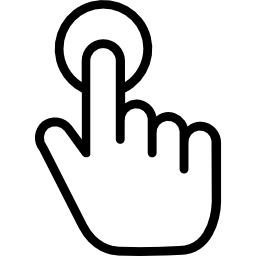
Si hay agua en la pantalla de su iPhone 7, la pantalla táctil no funcionará
Si tienes el dedos mojados con transpiración o hay agua en la pantalla de su iPhone 7, la pantalla táctil no funcionará bien. Así que séquese las manos lo suficiente o elimine el exceso de agua presente en la pantalla de su iPhone 7 antes de volver a probar la función táctil de su dispositivo.
La pantalla táctil de tu iPhone 7 es un problema: las pantallas protectoras
En ocasiones, las pantallas de protección que se pueden encontrar en el mercado o en Internet no resultan ser no bien adaptado et va a prevenir la conexión táctil entre su dedo y la pantalla de su iPhone 7. De hecho, estas pantallas protectoras de vidrio o plástico son la mayor parte del tiempo muy grueso y no le permitirá navegar por su dispositivo. Por lo tanto, será necesario quitar esta pantalla protectora y asegurarse de que solo tiene productos y accesorios aprobados por la marca. Apple para evitar este tipo de problema. Una vez que se quita el protector de pantalla de su iPhone 7, intente usar la pantalla táctil de su iPhone 7 nuevamente.
Limpie la pantalla de su iPhone 7 en caso de problemas con la pantalla táctil
Algunos desechos pueden ser la causa del problema de la pantalla táctil que está experimentando actualmente con su iPhone 7. Limpie la pantalla de su iPhone 7 con un paño limpio, seco y sin pelusa y luego pruebe su dispositivo nuevamente.
Ajuste la configuración 3D Touch de su dispositivo
Si la pantalla táctil de tu iPhone 7 ya no funciona, no dudes en Regulador los ajustes toque 3D de la última. Para hacer esto, deberá seguir los siguientes pasos:
- Ir al juego Ajustes de tu iPhone 7
- Entonces ve a general
- ir Accesibilidad
- seleccionar toque 3D
Ahora puede ajustar la configuración de la pantalla táctil de su iPhone 7.
Problemas con el funcionamiento de la pantalla táctil de tu iPhone 7: el reinicio forzado de tu dispositivo
Puedes intentar Reanudar la fuerza en su iPhone 7 para ver si el problema de la pantalla táctil de su dispositivo no funciona continúa. De hecho, no tendrá más remedio que forzar el reinicio de su iPhone 7 porque cuando lo apague de la manera clásica, deberá confirmar la extinción usando la pantalla táctil de su iPhone 7, cuando se le solicite que arrastre el control deslizante para la derecha. Sin embargo, la pantalla táctil de tu iPhone 7 no funciona, será necesario forzar la extinción de tu dispositivo.
Desconecta todos los accesorios de tu iPhone 7
Los accesorios pueden causar el problema de la pantalla táctil de su iPhone 7. Así que desconecte todos los accesorios Lightning ou Cable e intente usar un cable o cargador diferente. Se recomienda encarecidamente utilizar equipos homologados por la marca Apple.
Pantalla táctil de tu iPhone 7 bloqueado: reemplazando tu pantalla
Si su iPhone 7 se ha caído o golpeado con fuerza, por ejemplo, puede haber un problema con la pantalla táctil de su dispositivo. con respecto a un daño material , no podrás reutilizar la pantalla táctil de tu iPhone 7 por tus propios medios. debes ir a un Apple Store o en un Tienda de reparación de la marca Apple para reemplazar la pantalla de su dispositivo.
Si alguna vez quieres más información sobre tu iPhone 7, te invitamos a echar un vistazo a los demás artículos de la categoría: iPhone 7.

